win10c盘太满了,如何清理 win10清理c盘垃圾怎么清理
使用电脑的时候经常,经常会产生很多垃圾文件,随着时间的推移,就会导致C盘满了,不清理的话就会影响电脑运行速度,可是有很多win10旗舰版系统用户不知道c盘太满了如何清理,如果你也不知道如何操作的话,可以跟着笔者一起来看看win10清理c盘垃圾的详细清理方法吧。
方法如下:
方法一、
1、快捷键“win+R”开启运行,输入“%temp%”,回车打开。
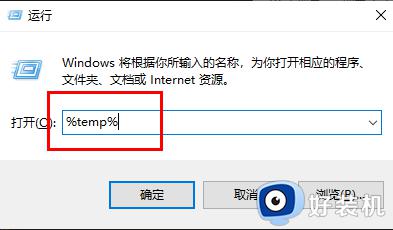
2、进入新界面后,该文件夹中的文件都是缓存文件,可以将其直接清理。“Ctrl+A”全选,Shift+delete直接永久删除。
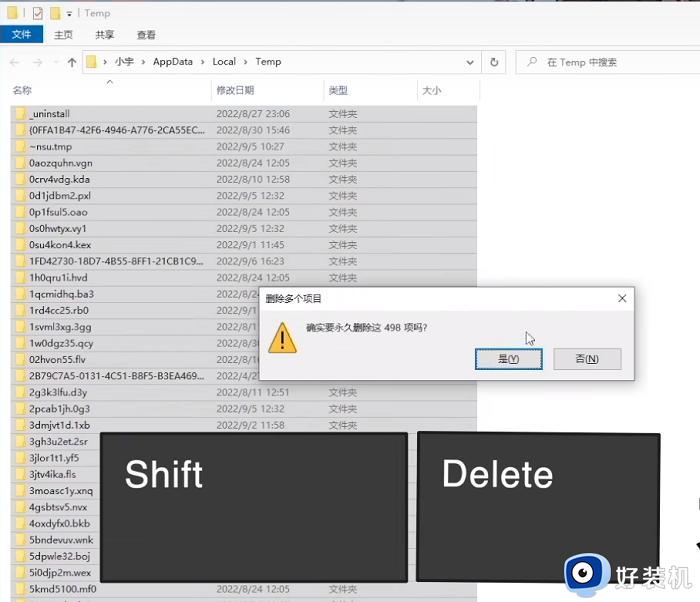
方法二、
1、双击进入“此电脑”,右键C盘,选择选项列表中的“属性”打开。
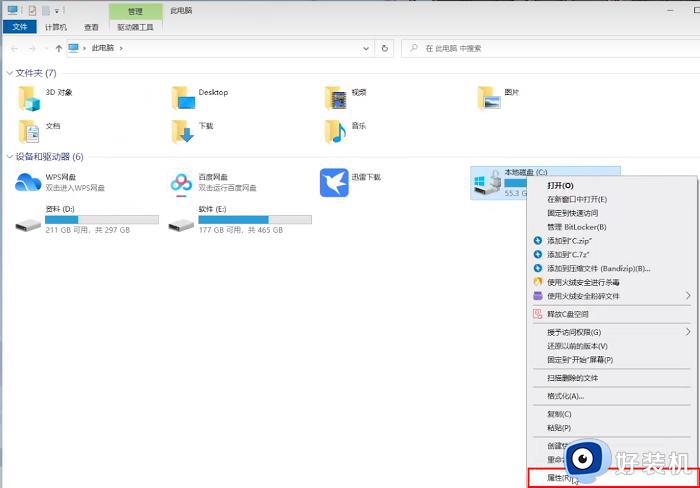
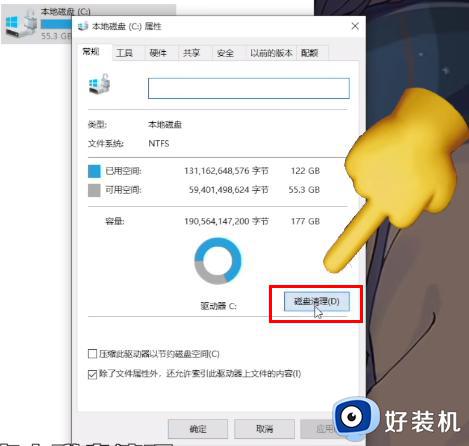
3、在窗口中选中想要删除的文件,没有特殊需求的话,可以将其全选,直接删除即可。
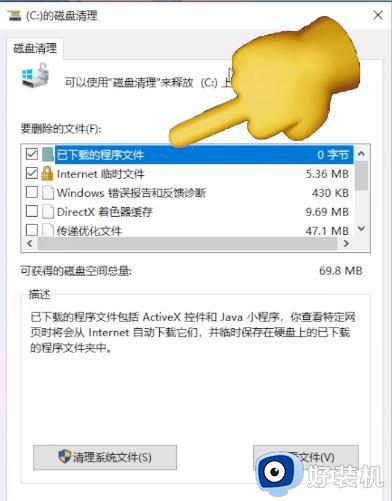
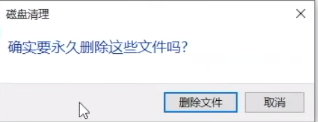
方法三、
1、双击进入“此电脑”,右键C盘,选择选项列表中的“属性”打开。
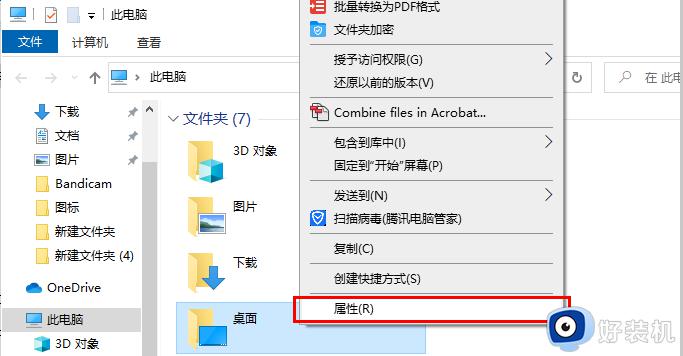
2、切换到窗口上方的“位置”选项卡中,可以修改桌面的位置至C盘以外的盘符,这样虽然桌面文件不在占用C盘空间。但是这样很容易出现各种错误,而且桌面是最显目最容易清理的位置,及时清理桌面文件即可,不建议修改桌面位置。
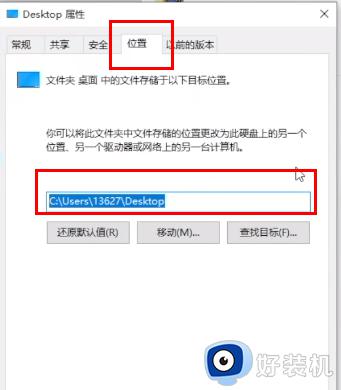
方法三、
1、进入C盘,点击上方的“查看”选项卡,点击菜单栏中的“选项”。
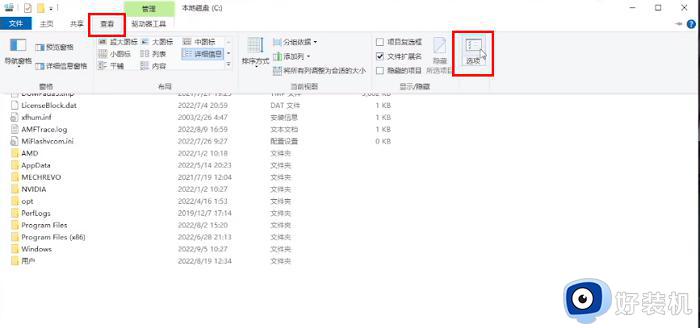
2、将窗口中的“隐藏受保护的操作系统文件”取消勾选,在弹出的提示窗口中点击“是”。
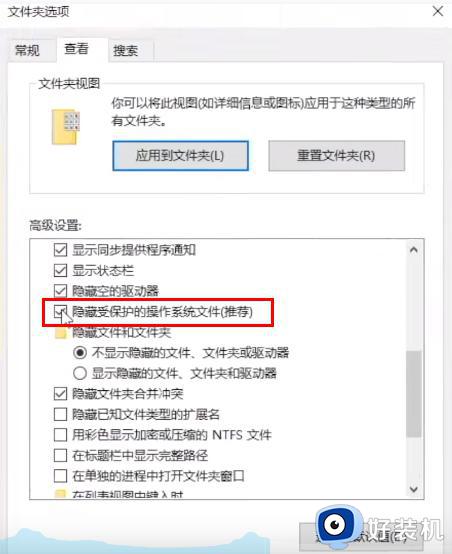
3、接着勾选“显示隐藏的文件、文件夹和驱动器”。
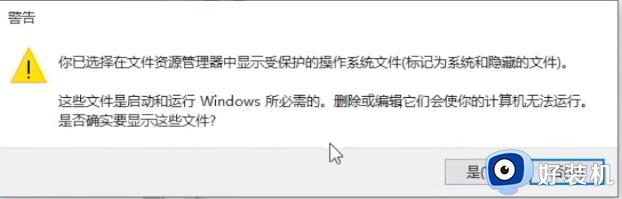
4、然后就可以看到两个较大被隐藏的系统文件。
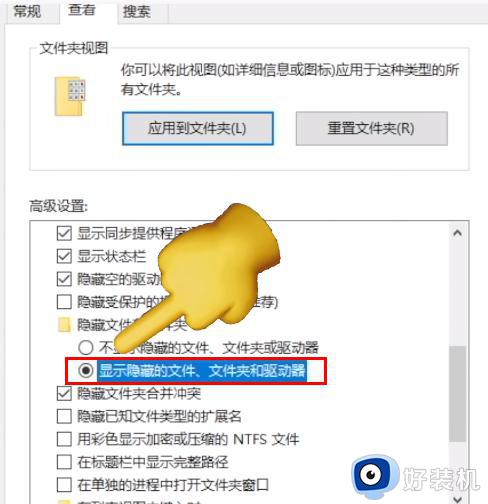
5、在搜索框中输入“cmd”,选择“以管理员身份运行”。
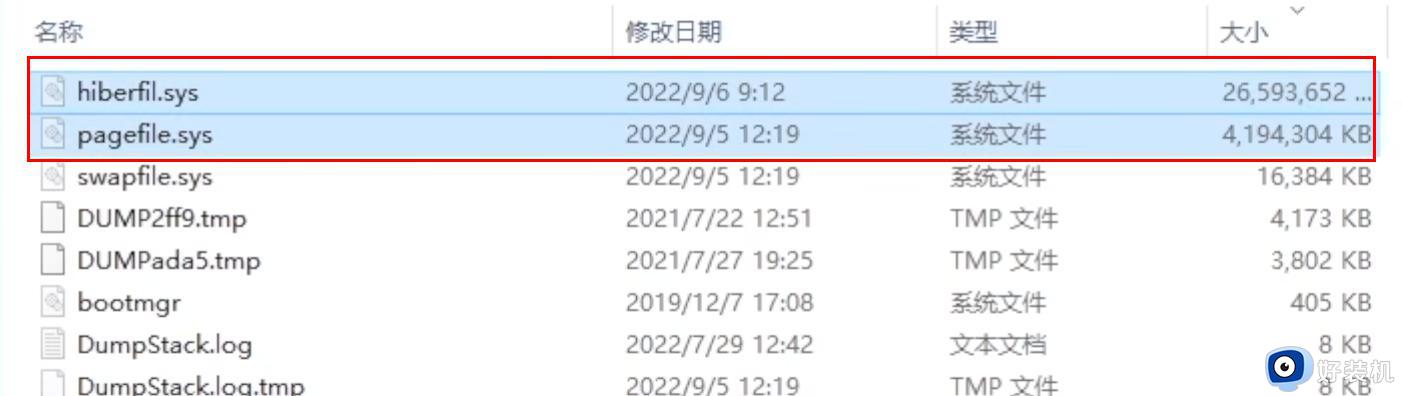
6、进入新窗口后,输入“powercfg -h off”,关闭休眠文件。7、如果后面需要用到休眠文件,则输入“powercfg -h on”即可。
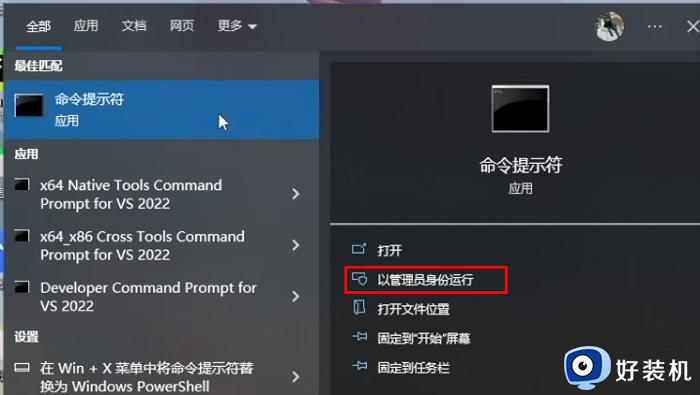
6、进入新窗口后,输入“powercfg -h off”,关闭休眠文件。7、如果后面需要用到休眠文件,则输入“powercfg -h on”即可。
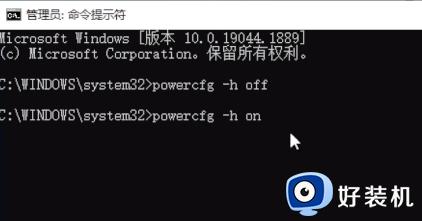
很多软件安装时会默认安装在C盘中,建议安装在C盘以外的其他盘符中,这样会大大降低C盘的爆满速度。
六:清理临时文件
1、快捷键“win+i”打开“设置”界面,选择“系统”选项。
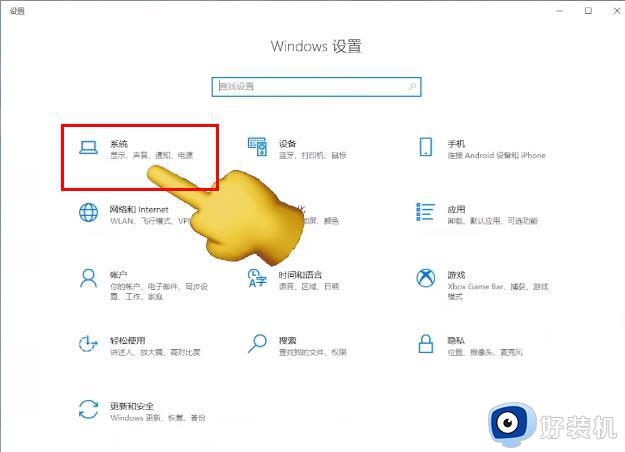
2、进入新界面后,点击左侧菜单栏中的“存储”,打开右侧中的“临时文件”。
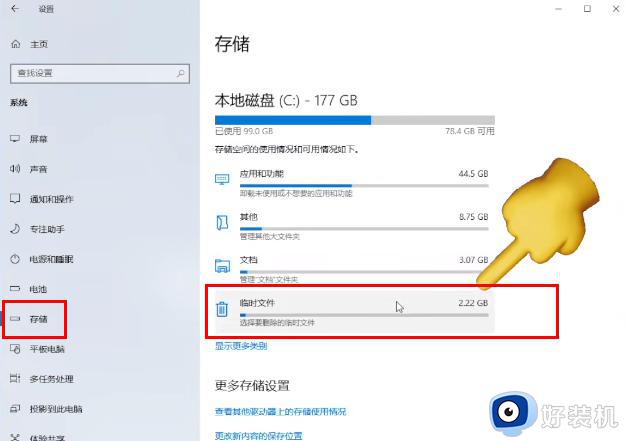
3、这里的文件都是可以清理的,全部选中,点击“删除文件”按钮即可。
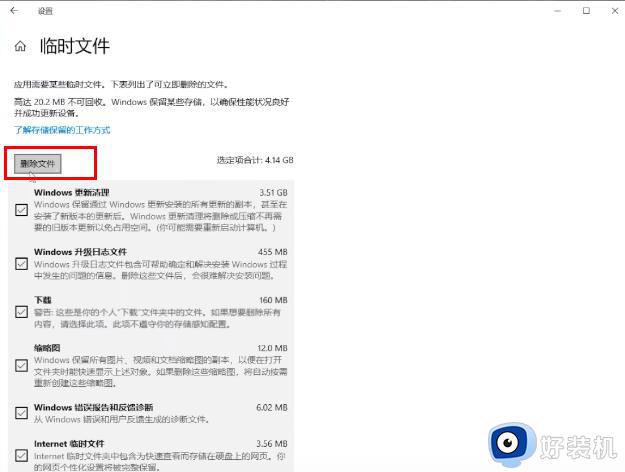
以上给大家介绍的就是win10清理c盘垃圾怎么清理的详细内容,有需要的用户们可以参考上述方法步骤来进行清理就可以了。
win10c盘太满了,如何清理 win10清理c盘垃圾怎么清理相关教程
- 怎么快速清理win10c盘 把win10c盘清理干净的多种方法
- windows10怎么清理c盘垃圾 如何清理win10c盘空间
- win10 c盘变红了如何清理 win10电脑c盘变红满了怎么清理
- windows10怎么清理c盘垃圾 win10系统如何清理c盘垃圾
- win10c盘内存少怎么清理 win10系统c盘内存不足如何清理
- win10 c盘空间清理方法 win10如何清理电脑c盘垃圾
- win10电脑如何清理c盘垃圾 电脑win10怎么清理c盘空间
- win10 c盘突然满了如何解决 win10c盘红色爆满怎么处理
- win10c盘空间不足怎么清理 wn10C盘内存不足的清理步骤
- windows10的c盘满了怎么清理 windows10电脑c盘满了清理技巧
- win10拼音打字没有预选框怎么办 win10微软拼音打字没有选字框修复方法
- win10你的电脑不能投影到其他屏幕怎么回事 win10电脑提示你的电脑不能投影到其他屏幕如何处理
- win10任务栏没反应怎么办 win10任务栏无响应如何修复
- win10频繁断网重启才能连上怎么回事?win10老是断网需重启如何解决
- win10批量卸载字体的步骤 win10如何批量卸载字体
- win10配置在哪里看 win10配置怎么看
win10教程推荐
- 1 win10亮度调节失效怎么办 win10亮度调节没有反应处理方法
- 2 win10屏幕分辨率被锁定了怎么解除 win10电脑屏幕分辨率被锁定解决方法
- 3 win10怎么看电脑配置和型号 电脑windows10在哪里看配置
- 4 win10内存16g可用8g怎么办 win10内存16g显示只有8g可用完美解决方法
- 5 win10的ipv4怎么设置地址 win10如何设置ipv4地址
- 6 苹果电脑双系统win10启动不了怎么办 苹果双系统进不去win10系统处理方法
- 7 win10更换系统盘如何设置 win10电脑怎么更换系统盘
- 8 win10输入法没了语言栏也消失了怎么回事 win10输入法语言栏不见了如何解决
- 9 win10资源管理器卡死无响应怎么办 win10资源管理器未响应死机处理方法
- 10 win10没有自带游戏怎么办 win10系统自带游戏隐藏了的解决办法
